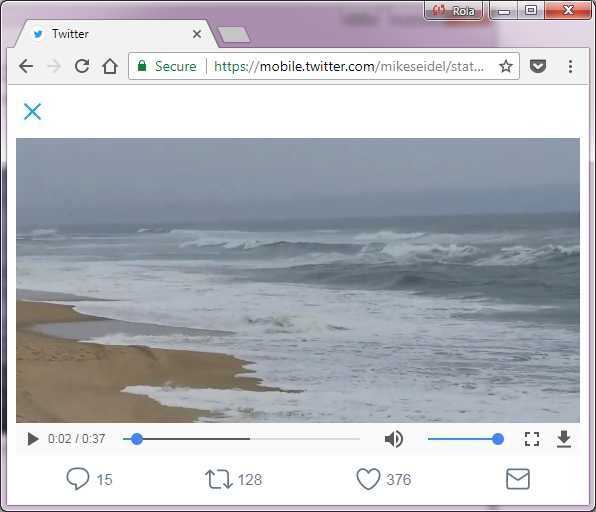windows 录屏怎么录?平时很少接触到录屏功能,所以一直不知道windows还有自带的录屏工具,这段时间因为工作上的需要,我需要长期使用录屏软件,请问,windows录屏怎么录?还有没有好用的录屏软件可以推荐一下呢?
现如今,线上教育蓬勃发展,越来越多的人开始使用电脑/手机等电子产品上网课。但是网课,终究是隔着一层屏幕,少了很多约束力度,很多同学便没有了自觉性。不少老师便根据建议,开始使用录屏软件将课程录制,进行课程的录制,然后在课下将视频发给家长,用来辅导学生。除此之外,游戏主播、线上会议等对于录屏都是有需求的,那么究竟有哪些好用的录屏软件推荐呢?接下来小编就带大家一起了解4款比较好用的录屏软件。

软件一:Windows自带录屏
无论是工作还是生活,我们在使用电脑过程中常常需要录制电脑操作演示、游戏直播视频、课程教学展示…今天小编就教大家用Windows自带的Xbox游戏模块来实现录屏!
① 先打开或者进入到需要录制的应用界面,然后按下Win+G组合快捷键呼出Xbox Game的工具栏,点击【捕获】图标。也可以在设置-游戏中调整相应的快捷键、功能参数、视频帧率等,掌握好开始/停止录制快捷键Win+Alt+G和麦克风打开/关闭快捷键Win+Alt+M即可高效录制视频。
②点击【开始录制】即可录制高清的视频,其中最左侧为截图按钮,最右侧为麦克风按钮,可根据需求设置是否录制麦克风声音。
③录制完成后可在【全部捕获】中查看已录制的视频,点击打开文件位置可以找到视频存放的目录。(默认保存在此电脑-视频-捕获文件夹中)
软件二:PPT录屏工具
其实从Microsoft Power Point 2013版开始,PPT内就有内置的屏幕录制功能了。而且使用PPT屏幕录制,还可以选择特定的区域进行屏幕录制,而且也解除了桌面无软件窗口不能录制的限制。
使用方法:
1.打开PPT–点击「插入」–点击「屏幕录制」。
2.选择屏幕录制区域–点击「录制」即可。
你可以根据自己的需求选择音频和录制指针,录制成功后,视频会直接插入到幻灯片内,你可以右键选中视频–点击「将媒体另存为」,即可将录制的视频以MP4的格式保存下来。
软件三:PotPlayer
PotPlayer可以自动而连续的截图、更换皮肤、载入全球电视直播源……但这些仅仅是PotPlayer功能列表中的一小部分,PotPlayer的强大、超出想象。其中,就有一个录屏功能。
PotPlayer的录屏功能比较小众,它不能录制电脑屏幕上的操作和行为,它只能录正在用PotPlayer播放的视频。也就是说,如果你觉得视频A里某个片段好、就能用PotPlayer精确地录制该视频片段;这样就省去了剪辑的麻烦。
软件四:易我录屏助手
易我录屏助手是一款很好用的电脑录屏软件,很多UP主或是游戏主播、网课老师都会选择,它有Windows版本和Mac版本,所以无论你是什么系统,都可以使用它。并且它的功能也很强大,可以录制整个屏幕、特定窗口、网络摄像头或仅录制声音,如果想录制电脑上的游戏,此软件也可以提供帮助,直接使用游戏模式进行录制,录制后还可以轻松编辑视频,例如添加水印和字幕,编辑完成后,可以直接将视频保存在电脑上。
具体操作步骤如下:
准备工具:易我录屏助手、台式电脑/笔记本电脑
步骤一:在易我科技官网上下载并安装易我录屏助手,打开安装好的易我录屏助手。

步骤二:选择录制类型,【全屏】、【区域】、【音频】或【摄像头】。

步骤三:根据录制要求选择声音类型,【系统声音】、【麦克风】、【系统声音和麦克风】或【不录声音】,点击【选项】,可以分别调节系统和麦克风的音量大小。

步骤四:点击【REC】开始录制。

以上就是如何使用易我录屏助手的操作流程,录屏的过程十分简单与高效,希望能够解决您的录制需求。
windows 录屏怎么录?以上四款软件都可以用于windows的录屏功能,在我们日常使用中,我们可以根据自己的实际使用场景进行选择合适的录屏软件。不过,经过亲测以后,小编还是觉得易我录屏助手使用起来更简单方便,也非常时候小白使用。
更多相关信息,请关注公众号“易我科技”